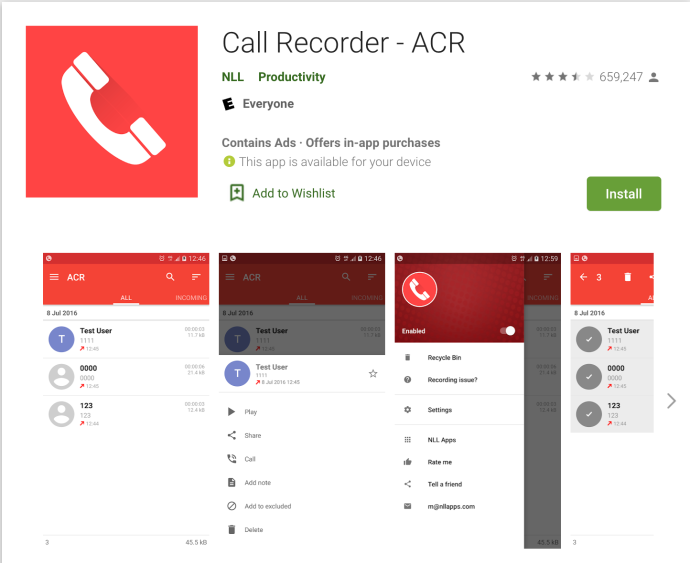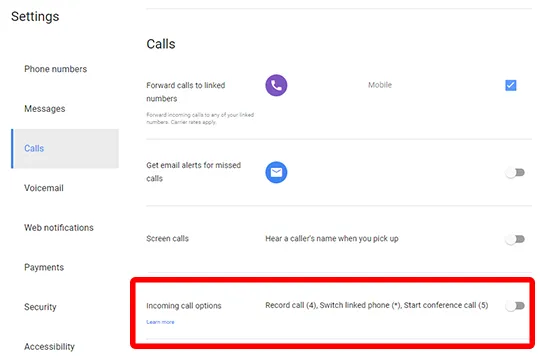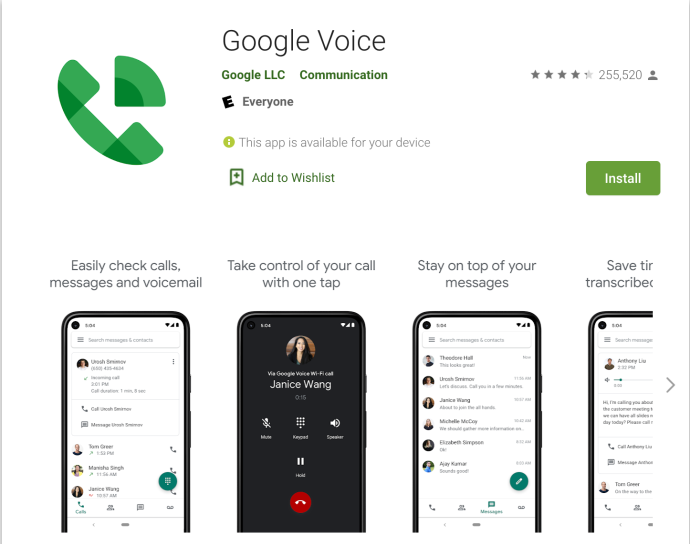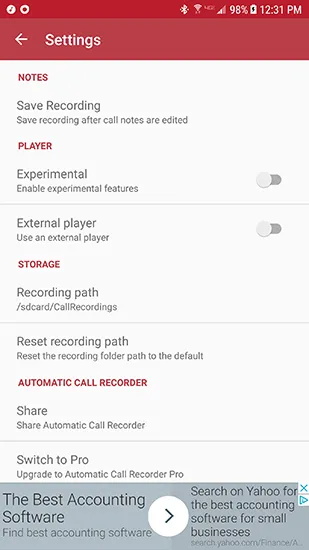Tất cả chúng ta đều đã từng như vậy: NGỪNG gọi cho một đại diện dịch vụ khách hàng cực kỳ thô lỗ, hoặc bạn đã đặt lịch hẹn với bác sĩ và thực sự quên mất ngày giờ của cuộc hẹn tiếp theo. Có thể bạn đang tuyển dụng cho doanh nghiệp nhỏ của mình, bạn đang phỏng vấn qua điện thoại và bạn cần có thể tham khảo lại cuộc thảo luận sau đó. Dù lý do là gì, ghi âm cuộc gọi điện thoại có thể là một công cụ hữu ích để xem xét – mặc dù bạn sẽ muốn cẩn thận và đảm bảo rằng bạn đã được sự đồng ý trước khi ghi âm người khác trong cuộc gọi điện thoại.
Có hàng tá ứng dụng trên Cửa hàng Play có thể ghi lại âm thanh cuộc gọi, nhưng không phải tất cả chúng đều có thể tự động thực hiện. May mắn thay, có Trình ghi cuộc gọi tự động, một ứng dụng có cái tên rất đúng nghĩa. Tuy nhiên, đừng để điều này ngăn cản bạn: ứng dụng này được hơn 100 triệu người dùng Android tin cậy để giúp ghi lại các cuộc gọi đến và đi giữa hai bên. Chúng ta hãy xem tất cả thông tin chi tiết về việc tự động ghi âm các cuộc gọi điện thoại trên Android.
Một lưu ý về tính hợp pháp
Ghi âm bất kỳ ai qua điện thoại đi kèm với phần lớn các phân nhánh pháp lý nếu bạn không cẩn thận trong việc xin phép và tuân thủ cả luật liên bang và tiểu bang về ghi âm cuộc gọi. Để có được sự cho phép, cả hai bên phải đồng ý cho cuộc gọi điện thoại được ghi lại — và vâng, bạn cũng phải ghi lại sự đồng ý. Chỉ cần bắt đầu cuộc gọi bằng cách hỏi người gọi hoặc những người gọi khác xem họ có đồng ý ghi âm hay không. Đối với hầu hết các cuộc gọi trang trọng, chẳng hạn như phỏng vấn, đây không phải là một thông lệ bất ngờ. Nếu người gọi khác từ chối sự đồng ý của bạn, hãy dừng và hủy ghi âm.
Nếu bạn đang cố ghi âm cuộc gọi dịch vụ khách hàng, có thể bạn sẽ không phải yêu cầu phê duyệt. Hầu hết các công ty và đường dây dịch vụ khách hàng sẽ cảnh báo bạn khi bạn gọi rằng bạn có thể bị ghi âm vì mục đích chất lượng. Vì sự đồng ý hoạt động theo cả hai cách, nên bạn thường có thể ghi âm cuộc gọi của mình — nhưng một lần nữa, hãy đảm bảo rằng bạn có thông báo về sự đồng ý đó trên đường dây.
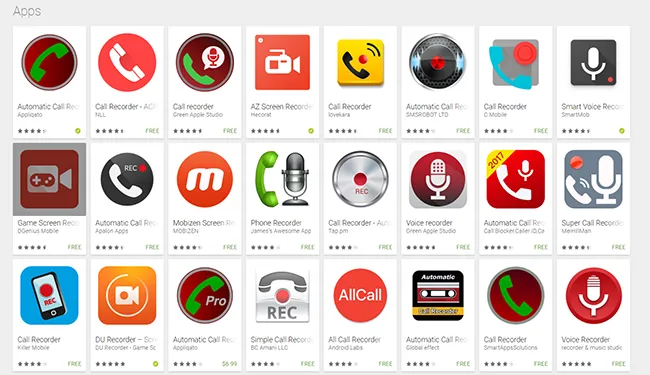
Ứng dụng ghi âm cuộc gọi điện thoại
Chúng tôi đã đưa ra đề xuất ứng dụng của mình cho Trình ghi cuộc gọi tự động. Đối với một số người, Trình ghi cuộc gọi tự động có thể không hoàn toàn phù hợp, vì vậy đây là một số ứng dụng ghi âm cuộc gọi yêu thích khác của chúng tôi trên Google Play.
- Máy ghi âm cuộc gọi khác (ACR) Cái tên hơi đơn giản, nhưng đừng để nó đánh lừa bạn - ACR là một ứng dụng tuyệt vời cho những ai đang tìm kiếm một số tùy chỉnh bổ sung ngoài những gì Trình ghi âm cuộc gọi tự động cung cấp. Bạn có thể thiết lập ghi âm cuộc gọi tự động hoặc thủ công, thay đổi định dạng ghi âm, lưu bản ghi âm vào Dropbox hoặc Google Drive và loại trừ các số khỏi danh sách ghi âm của bạn. Đây là một ứng dụng tuyệt vời dành cho những người muốn kiểm soát toàn bộ trải nghiệm ghi âm của họ ngoài những gì Trình ghi âm cuộc gọi tự động cung cấp. Đây là bản tải xuống miễn phí nhưng đối với phiên bản Pro, bạn sẽ phải trả 2.99 đô la để có được giấy phép Pro.
- ghi âm cuộc gọi Trình ghi cuộc gọi cung cấp một giao diện người dùng tuyệt vời với một số tính năng giống như chúng tôi đã thấy trong các ứng dụng khác, bao gồm ghi âm cuộc gọi tự động và sao lưu đám mây. Máy ghi âm cuộc gọi cũng cung cấp các mẫu âm thanh chất lượng cao, vì vậy các cuộc gọi của bạn sẽ nghe hay hơn các máy ghi âm cơ bản khác. Ứng dụng này hỗ trợ quảng cáo và có tính năng mua hàng trong ứng dụng với giá 9.99 đô la.
- Ghi âm cuộc gọi táo xanh : Máy ghi âm cuộc gọi của Green Apple là một trong những máy ghi âm miễn phí được lưu trữ đầy đủ nhất trên cửa hàng. Giao diện người dùng không rõ ràng hoặc dễ sử dụng trên ứng dụng này, nhưng số lượng tính năng tuyệt vời đã bù đắp cho nó. Các tính năng bao gồm tùy chọn ghi âm cho cả cuộc gọi đi và đến, tích hợp Dropbox và Google Drive theo mặc định, tùy chọn danh sách trắng và đen, v.v. Đó là một lựa chọn tuyệt vời, miễn là bạn không bận tâm đến một số quảng cáo trong ứng dụng.
- Google Voice : Nếu là người dùng Google Voice, bạn sẽ rất vui khi biết rằng ứng dụng Voice thực sự có thể ghi âm cuộc gọi theo mặc định. Nó không tự động và ứng dụng chỉ có thể ghi lại các cuộc gọi đến (để cố gắng giảm bớt những lo ngại xung quanh việc phê duyệt), nhưng đó là một tùy chọn rất khả thi và dễ sử dụng. Đi tới menu Cài đặt trong Google Voice, chọn tab Cuộc gọi và bật Tùy chọn cuộc gọi đến. Giờ đây, khi bạn đang thực hiện cuộc gọi trong Google Voice và bạn nhấn "4" trên bàn phím quay số, một thông báo từ Google sẽ thông báo rằng quá trình ghi âm đã bắt đầu. Bạn có thể dừng ghi âm bất kỳ lúc nào bằng cách nhấn lại vào '4' và một thông báo khác từ Google sẽ thông báo cho người gọi rằng quá trình ghi âm đã kết thúc.
Cài đặt ghi âm cuộc gọi tự động
Nếu bạn quyết định sử dụng đề xuất ban đầu của chúng tôi, máy ghi âm cuộc gọi tự động, chúng tôi sẽ hướng dẫn bạn cách thiết lập và sử dụng các tính năng của ứng dụng. không bao giờ Bằng cách truy cập Google Play Tải ứng dụng về điện thoại thông minh của bạn. Sau khi bạn tải xuống và cài đặt ứng dụng, hãy mở ứng dụng đó để bắt đầu thiết lập.
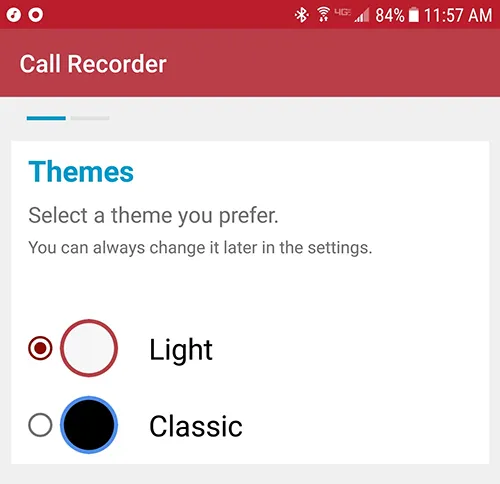
Lựa chọn ban đầu là đặt chủ đề màu. Nó không thực sự quan trọng, vì vậy hãy đưa ra lựa chọn cá nhân của riêng bạn. Giao diện tiếp theo sẽ yêu cầu bạn bật sao lưu đám mây, thông qua Dropbox hoặc Google Drive. Điều này sẽ cho phép tăng âm lượng theo mặc định khi ghi âm cuộc gọi để làm cho âm thanh rõ ràng hơn và dễ nghe hơn trong khi phát lại. Sau khi thực hiện các lựa chọn của bạn, nhấn Xong.
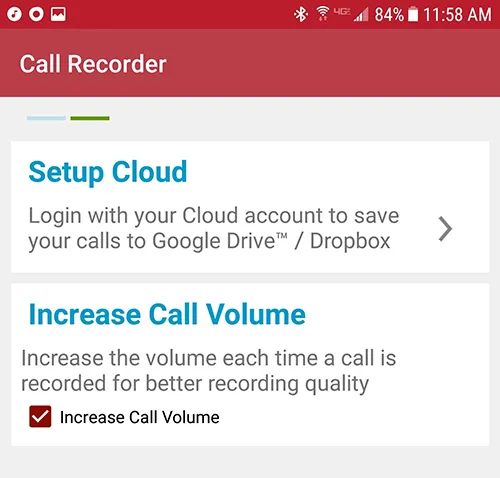
Ứng dụng yêu cầu bốn quyền riêng biệt: ghi âm, thực hiện và quản lý cuộc gọi điện thoại, truy cập phương tiện và tệp trên thiết bị của bạn cũng như truy cập danh bạ. Bạn cần phải cho phép cả bốn. Khi bạn bật các quyền này, bạn sẽ được đưa đến một màn hình gần như trống với hai tab: Hộp thư đến và Đã lưu. Đây là nơi bạn sẽ tìm thấy các bản ghi của mình từ các cuộc gọi điện thoại trong tương lai, nhưng bây giờ, hãy chuyển đến biểu tượng menu ba dòng ở góc trên bên phải màn hình của bạn. Thao tác này sẽ mở menu trượt trong ứng dụng, cấp cho bạn quyền truy cập vào tài khoản đám mây, trình ghi âm tích hợp và quan trọng nhất là menu cài đặt.
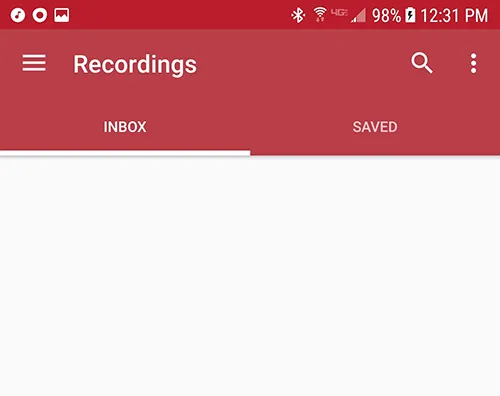
Trong cài đặt, bạn sẽ tìm thấy một công tắc để bật hoặc tắt cuộc gọi tự động trên thiết bị Android của mình. Tính năng này được bật theo mặc định khi bạn cài đặt và thiết lập ứng dụng, nhưng có thể đôi khi bạn không muốn tính năng này được bật. Nếu vậy, hãy đi tới Cài đặt và bật và tắt công tắc. Bên dưới phần này, thông tin tài khoản đám mây của bạn được hiển thị lại, tiếp theo là các menu cài đặt chuyên sâu hơn cho Bản ghi, Bộ lọc, Hiển thị và Thông báo. Hãy xem nhanh từng danh sách trước khi tiếp tục:
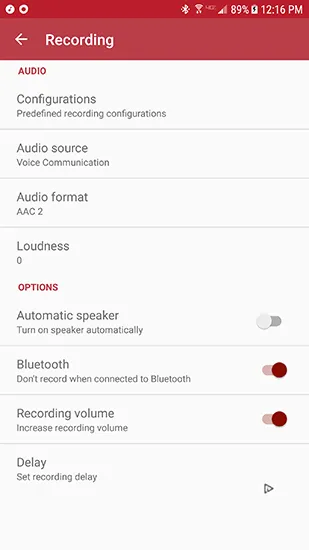
- Đám mây: Nếu bạn đã bỏ qua việc thiết lập tài khoản Google Drive hoặc Dropbox trước đó, thì đây là nơi bạn có thể thiết lập sau này.
- Đăng ký: Có rất nhiều cài đặt trong menu này và hầu hết chúng nên được để ở trạng thái mặc định. Nguồn âm thanh có thể được chuyển đổi giữa một số tùy chọn khác nhau, bao gồm micrô và cuộc gọi thoại, mặc dù điều này tốt nhất chỉ nên để lại trong Giao tiếp bằng giọng nói. Định dạng âm thanh có thể được thay đổi thành các loại tệp âm thanh khác nhau, bao gồm AAC, AAC2 (được bật theo mặc định) và WAV. Nếu điện thoại của bạn gặp sự cố khi ghi ở định dạng mặc định, bạn có thể cân nhắc chuyển đổi loại tệp. Cũng có một số chuyển đổi ở đây: một công tắc để tự động bật loa ngoài (được tắt theo mặc định), một tùy chọn không ghi âm khi được kết nối với Bluetooth (được bật theo mặc định), cùng một tùy chọn âm lượng ghi âm mà chúng tôi đã thấy trong quá trình thiết lập ban đầu, và độ trễ ghi âm.
- Bộ lọc: Tại đây, bạn sẽ tìm thấy khả năng loại trừ các liên hệ cụ thể khỏi danh sách tự động ghi. Theo mặc định, ACR được đặt để ghi lại tất cả các cuộc gọi, với kích thước hộp thư đến là 100 bản ghi; Bạn có thể thay đổi điều này thành thấp nhất là 5 hoặc cao nhất là 1000 tin nhắn, mặc dù sau này sẽ yêu cầu thanh toán cho phiên bản Pro của ứng dụng.
- Trình diễn: Cài đặt này chứa tùy chọn chủ đề cho ứng dụng mà chúng ta đã thấy trước đó, với lựa chọn giữa "Sáng" và "Cổ điển (Tối)". Bạn cũng có thể thay đổi ngôn ngữ của ứng dụng và hiển thị hoặc ẩn chủ đề ghi âm cuộc gọi trong hộp thư đến của mình.
- thông báo: Chỉ có ba tùy chọn trong menu Thông báo—Cuộc gọi mới, cung cấp cho bạn thông báo khi có cuộc gọi mới, Hiển thị Người gọi, hiển thị chi tiết người gọi trong thông báo cuộc gọi mới đó và Sau cuộc gọi (được tắt theo mặc định), sẽ cung cấp cho bạn tóm tắt nhật ký ghi âm cuộc gọi trước đó sau khi hoàn thành đăng ký nói trên.
Có một số cài đặt khác trong Trình ghi cuộc gọi tự động bao gồm: ai sẽ phát bản ghi của bạn từ trong ứng dụng, nơi lưu trữ bản ghi trên thiết bị hoặc thẻ SD của bạn và tùy chọn mua phiên bản Pro từ Cửa hàng Play với giá 6.99 đô la. .
Đối với hầu hết các phần, hầu hết các cài đặt có thể được để ở trạng thái mặc định, mặc dù cài đặt bộ lọc sẽ rất quan trọng để chỉ ghi lại một liên hệ hoặc người gọi cụ thể. Từ lần thiết lập đầu tiên, sau khi các quyền được bật, tính năng ghi âm cuộc gọi tự động đã sẵn sàng để ghi lại. Cách tốt nhất để kiểm tra nó trên thiết bị của bạn là gọi cho một người bạn và xem bản ghi trông như thế nào trên thiết bị của bạn. Nếu bản ghi không được lưu hoặc bị hỏng, bạn sẽ cần thay đổi định dạng bản ghi như đã nêu chi tiết ở trên; Đối với hầu hết mọi người, để nó trên AAC2 là lựa chọn tốt nhất.
***
Ghi âm cuộc gọi trên Android rất đơn giản, với hơn chục tùy chọn ghi âm cuộc gọi và tự động ghi âm mạnh mẽ có sẵn. Trình ghi cuộc gọi tự động là một trong những mục yêu thích của chúng tôi nhờ có nhiều cài đặt, công cụ sao lưu đám mây và tính khả dụng của hầu hết các tính năng mà không phải trả 6.99 đô la cho phiên bản cao cấp đầy đủ.
Và mặc dù Trình ghi cuộc gọi tự động là lựa chọn mà chúng tôi khuyên dùng, chúng tôi cũng nghĩ rằng việc kiểm tra bất kỳ hoặc tất cả các ứng dụng trong danh sách trên sẽ khiến bạn cảm thấy hài lòng, cho dù bạn muốn ghi âm cuộc gọi tự động hay thủ công. Chỉ cần nhớ ghi âm cuộc gọi của người khác sau khi họ đồng ý và kết thúc cuộc điện thoại hoặc ghi âm nếu họ không đồng ý — luật sư và tòa án rất coi trọng vấn đề này và chúng tôi không muốn thấy bất kỳ độc giả nào hạ cánh ngâm mình trong nước nóng qua đoạn ghi âm điện thoại.